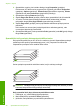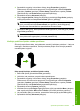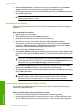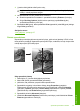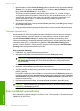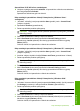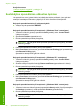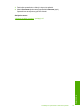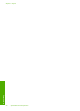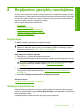User Guide
7. Išplečiamajame sąraše Poster Printing (plakato spausdinimas) spustelėkite 2x2 (4
sheets) (2 x 2 (4 lapai)), 3x3 (9 sheets) (3 x 3 (9 lapai)), 4x4 (16 sheets) (4 x 4 (16
lapų)) arba 5x5 (25 sheets) (5 x 5 (25 lapai)).
Tai nurodo produktui padidinti dokumentą, kad jis užimtų 4, 9, 16 arba 25 lapus.
Jei originalą sudaro keli puslapiai, kiekvienas iš jų bus spausdinamas ant 4, 9, 16
arba 25 lapų. Pavyzdžiui, jeigu turite vieno puslapio originalą ir pasirinksite 3 x 3,
gausite 9 puslapius; jeigu 3 x 3 pasirinksite dviejų puslapių originalui, bus
išspausdinta 18 puslapių.
8. Spustelėkite OK (gerai), tada spustelėkite Print (spausdinti) arba OK (gerai) dialogo
lange Print (spausdinti).
9. Baigę spausdinti plakatą apkarpykite lapų kraštus ir lipnia juostele suklijuokite lapus.
Tinklalapio spausdinimas
Naudodamiesi HP All-in-One galite spausdinti tinklalapius tiesiai iš interneto naršyklės.
Jei internete naršote „Internet Explorer 6.0“ arba vėlesnės versijos naršykle, galite
naudoti HP Smart Web Printing (HP intelektualųjį tinklalapių spausdinimą), kuris
užtikrina nesudėtingą, nuspėjamą tinklalapių spausdinimą ir suteikia galimybę valdyti
spausdinti skirtą turinį ir jo spausdinimo ypatumus. HP Smart Web Printing galite
pasiekti „Internet Explorer“ įrankių juostoje. Daugiau informacijos apie HP Smart Web
Printing rasite kartu pateikiamame žinyno faile.
Kaip spausdinti tinklalapį
1. Patikrinkite, ar į įvesties dėklą įdėjote popieriaus.
2. Naršyklės meniu File (failas) spustelėkite komandą Print (spausdinti).
Patarimas Kad pasiektumėte geriausių rezultatų, meniu File (failas) pažymėkite
HP Smart Web Printing (HP Smart Web spausdinimas). Pažymėjus atsiras
žymės ženklas.
Atsivers dialogo langas Print (spausdinti).
3. Įsitikinkite, kad produktas yra pasirinktas spausdintuvas.
4. Jei jūsų naršyklė turi šią funkciją, pasirinkite, kuriuos tinklalapio elementus norite
įtraukti į spaudinį.
Pavyzdžiui, naršyklėje „Internet Explorer“ spustelėkite skirtuką Options (parinktys) ir
pasirinkite tokias parinktis: As laid out on screen (kaip išdėstyta ekrane), Only the
selected frame (tik parinktą rėmelį) ir Print all linked documents (spausdinti visus
susijusius dokumentus).
5. Kad atspausdintumėte tinklapį, spustelėkite Print (spausdinti) arba OK (gerai).
Patarimas Kad tinklalapiai būtų spausdinami tinkamai, gali tekti nustatyti popieriaus
orientaciją į Landscape (gulsčias).
Kaip sustabdyti spausdinimą
Nors spausdinimą galima stabdyti ir iš HP All-in-One, ir iš kompiuterio, HP rekomenduoja
stabdyti iš HP All-in-One.
Skyrius 7 skyrius
52 Spausdinimas iš kompiuterio
Spausdinimas